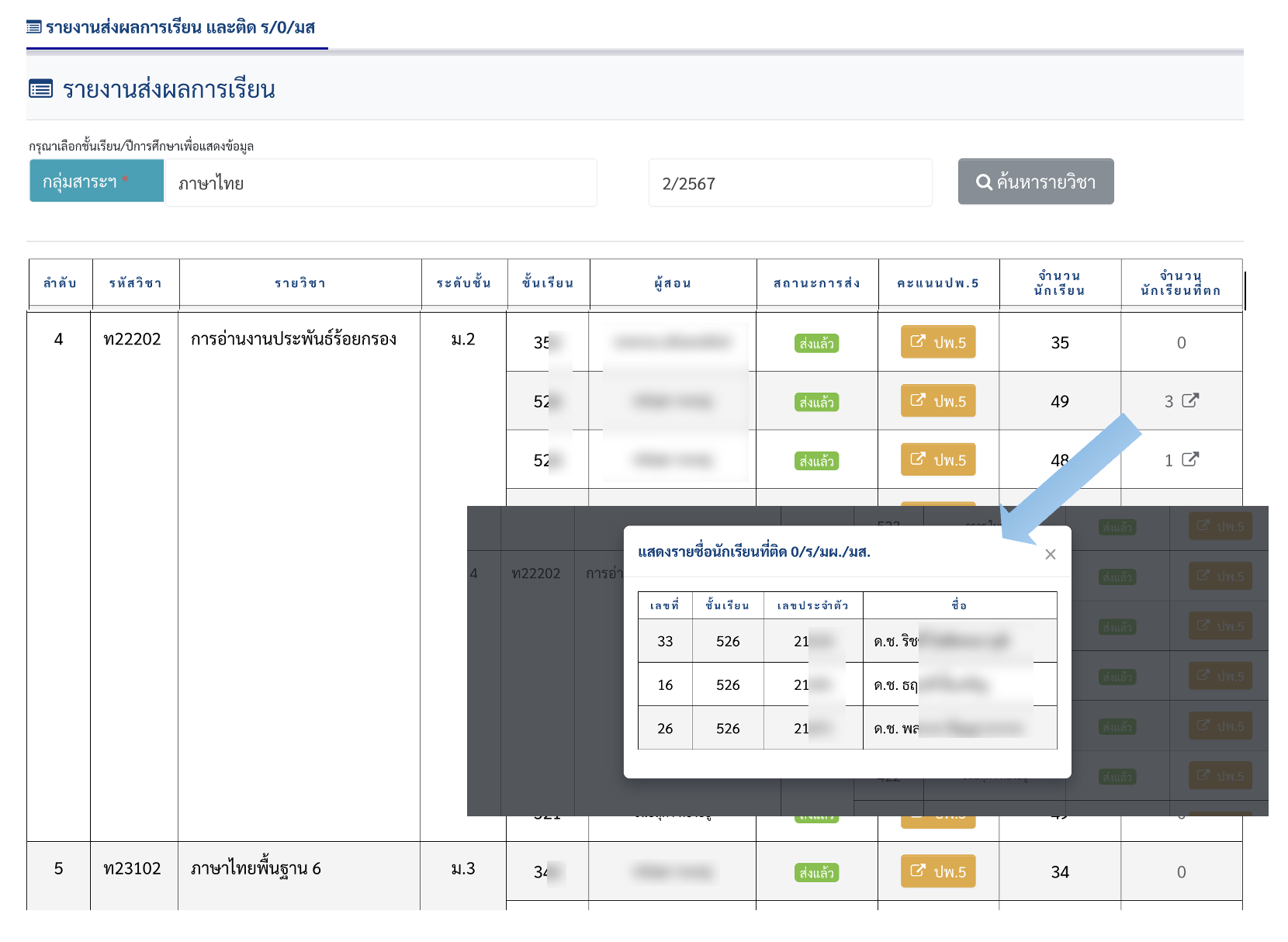ส่วนงานประกันคุณภาพการศึกษา / ข้อมูลเชิงสถิติ
Academic Assessment Statistics
info
จำนวนนักเรียนกรอกแบบข้อสารสนเทศ และใบการรายงานตัวตามระดับชั้น
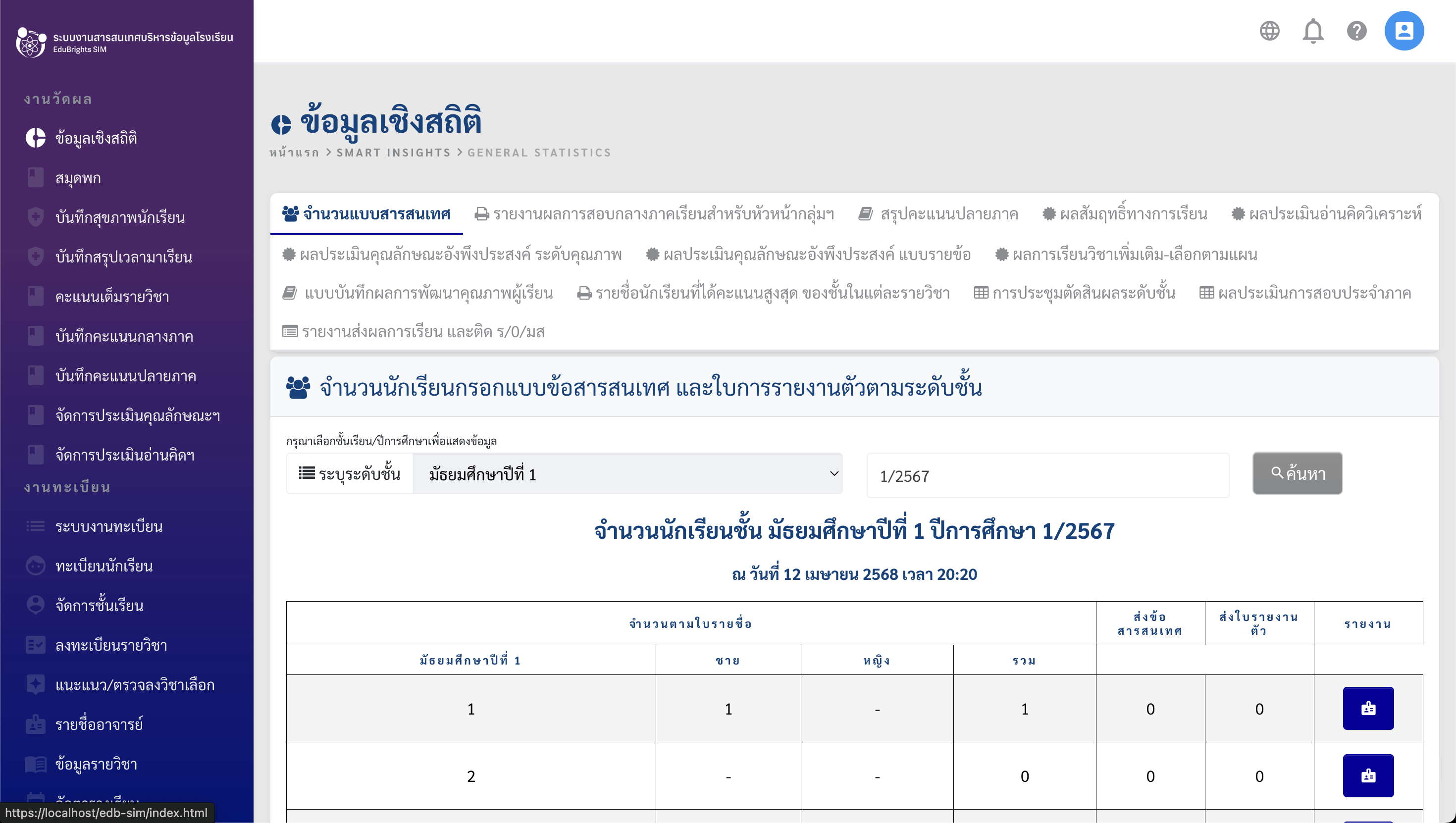
- จำนวนแบบสารสนเทศ ข้อมูลสถิติของการกรอกแบบสารสนเทศและรายงานตัวหลังสมัครนักเรียนใหม่ที่สอบผ่านและเปิดให้เข้ามากรอกในระบบแล้ว นักเรียนจะต้องถูกกำหนดให้เข้าชั้นเรียนแล้วจึงจะแสดงในหน้านี้ได้ (นำเข้านักเรียนในเมนู "จัดชั้นเรียน")
- วิธีการใช้งาน : เลือกระดับชั้น → ภาคเรียน → กดปุ่มค้นหาเพื่อแสดงข้อมูลในตาราง ระบบจะแสดงข้อมูลแถวตามห้องเรียน แสดงจำนวนนักเรียนแยกชาย / หญิง
- กดที่ปุ่มเพื่อแสดงรายงานตามรายบุคคลว่าคนไหนกำลังกรอก (ยังไม่กดยืนยันส่งข้อมูล), คนไหนส่งแล้ว ทั้งการยืนยันแบบสารสนเทศ และยืนยันใบรายงานตัว
- ระบบตรวจสอบค่าคะแนนที่กรอกไม่ให้เกินช่วงที่กำหนด และแจ้งเตือนหากพบข้อผิดพลาด เช่น กรอกได้เฉพาะตัวเลข, ไม่เกินคะแนนเต็ม
- กดสั่ง พิมพ์ข้อมูลในตารางรายชื่อจะสั่งออกเป็นไฟล์ CSV/Excel
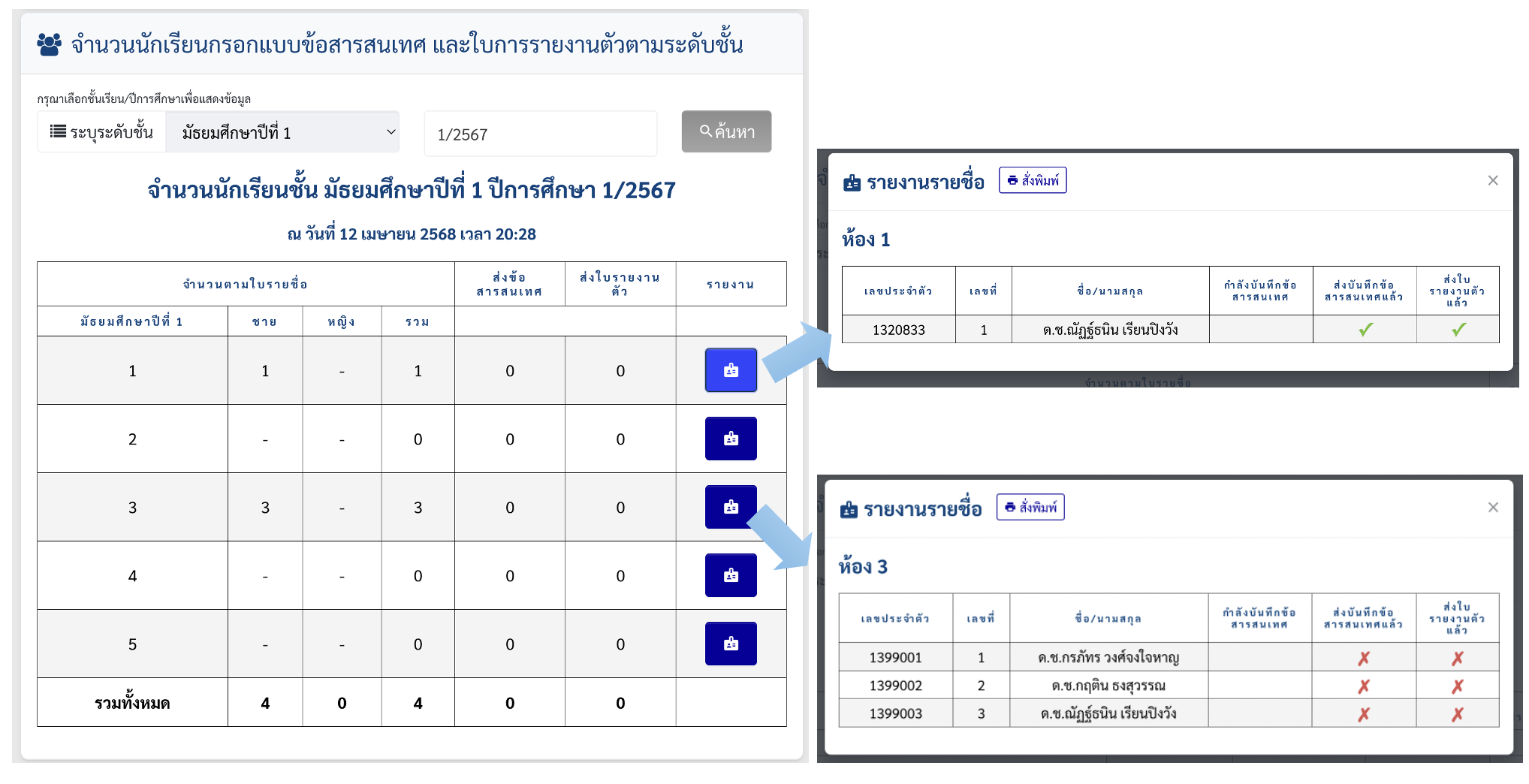
info
สรุปคะแนนสอบกลางภาค
- สรุปคะแนนสอบกลางภาค ข้อมูลสถิติของการสรุปผลคะแนนสอบกลางภาคเรียน ตามรายวิชาที่เปิดสอบกลางภาคและบันทึกผลคะแนนเข้ามาจากเมนู "บันทึกคะแนนกลางภาค"
- วิธีการใช้งาน : เลือกระดับชั้น → กลุ่มสาระการเรียนรู้ → ประเภทโครงการหลักสูตร หรือแสดงทั้งหมด → เงื่อนไขครบระบบจะประมวลผลลงในตารางให้ รายวิชาที่ผูกข้อมูลกับกลุ่มสาระฯได้ถูกต้องจะนำมาแสดงในตารางนี้
- ตารางจะแยกข้อมูลตามรายวิชา/หลักสูตร/ชั้นเรียน/จำนวนผู้เข้าสอบ/จำนวนผู้สอบตก/คิดเป็นร้อยละสอบตก/คะแนนสูงสุด/คะแนนต่ำสุด/เฉลี่ยคะแนนทั้งชั้นเรียน
- สามารถกดพิมพ์แบบรายงาน (HTML Preview) และส่งออกข้อมูลเป็นไฟล์ CSV/Excel
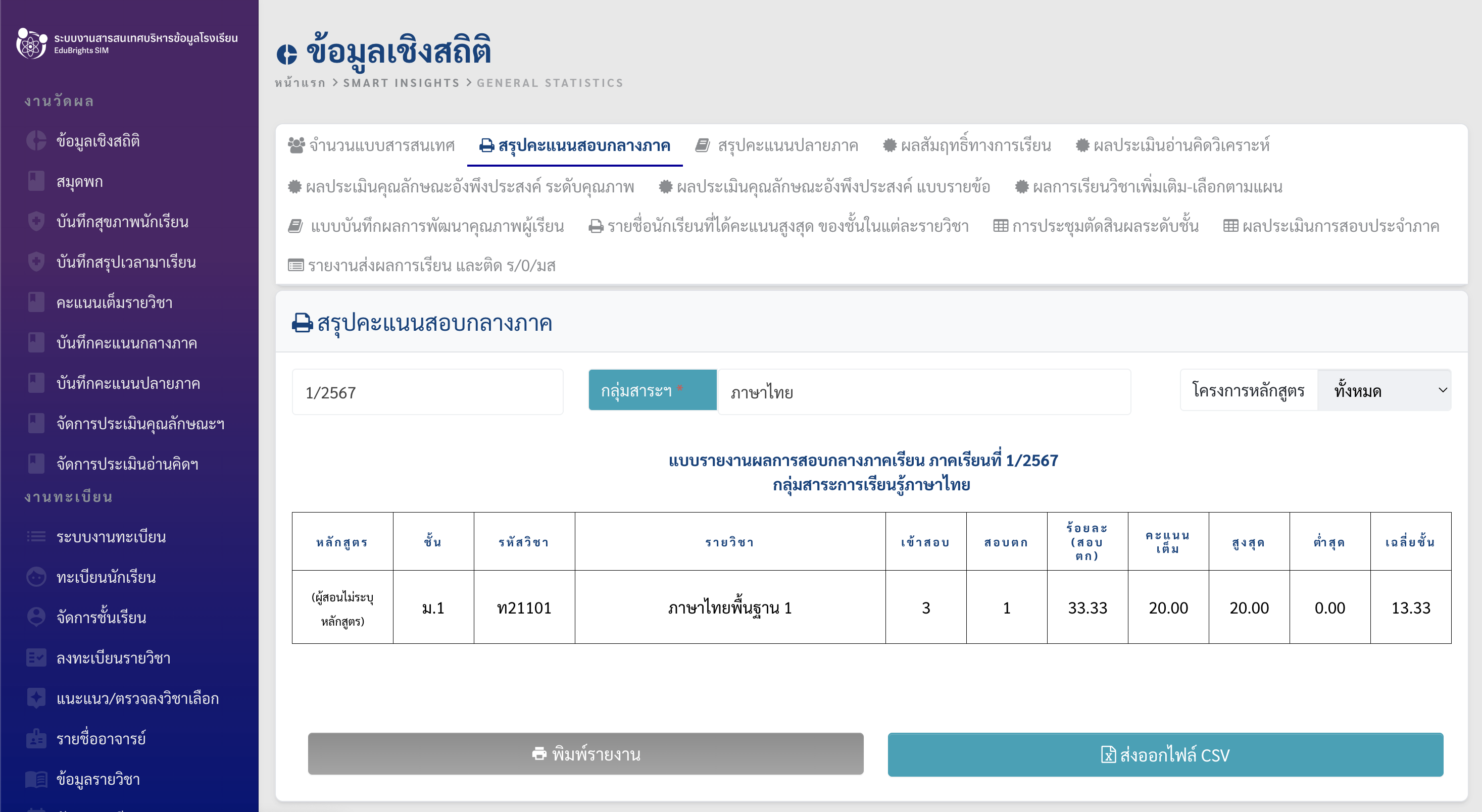
ตัวอย่างหน้าจอผลการเรียนที่สมบูรณ์ (คลิกที่ภาพเพื่อขยาย)
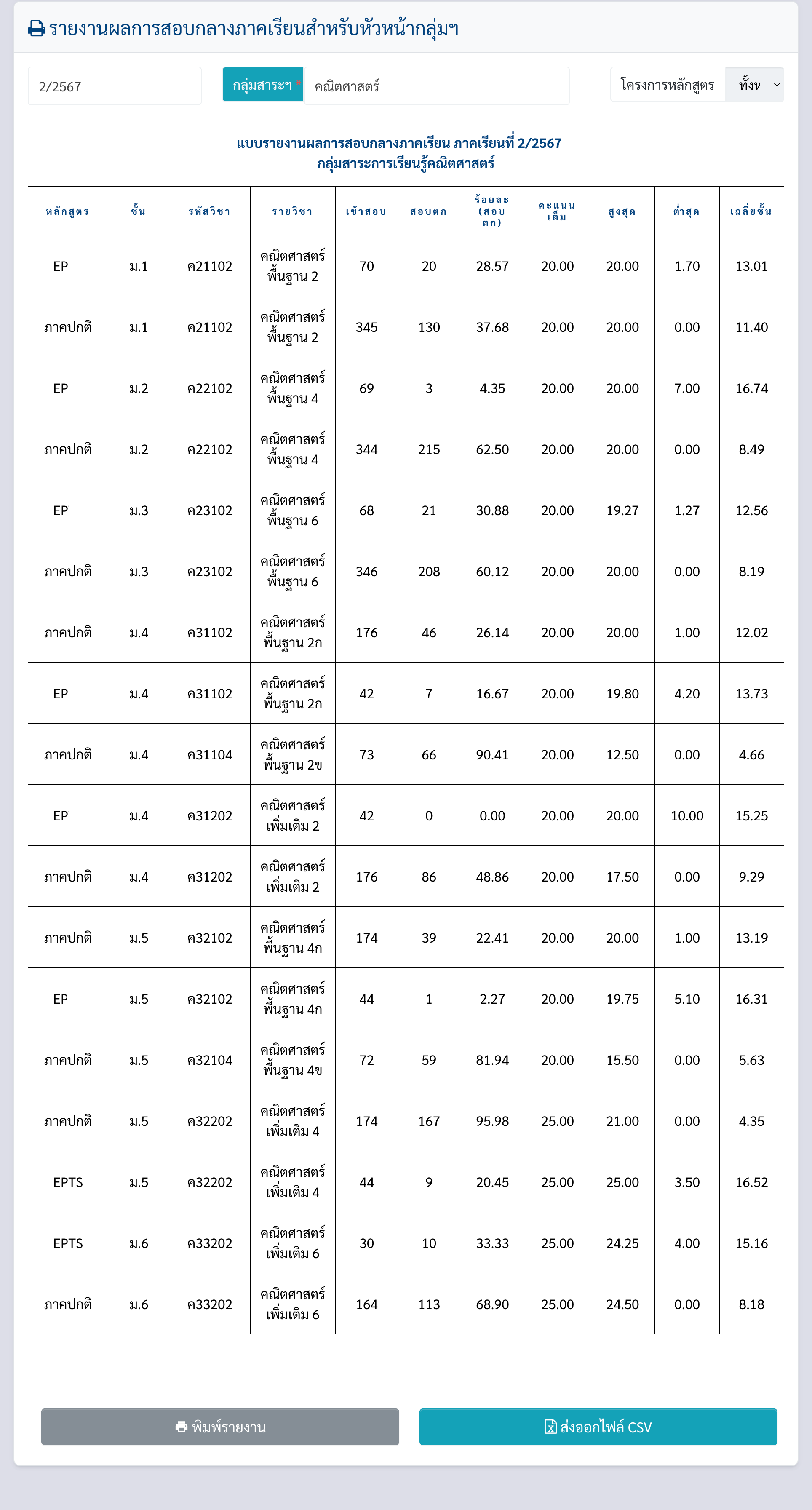
ข้อมูลภายในโปรแกรมที่เกี่ยวข้อง
- หัวหน้ากลุ่มสาระฯ ที่ถูกกำหนดสิทธิ์ไว้จะสามารถเข้าดูในส่วนกลุ่มสาระฯ ของตนเองได้
- รายวิชาผูกกับกลุ่มสาระ ให้เข้าหน้าจอจัดการ "รายวิชา"
- หน้าจอจัดการกลุ่มสารการเรียนรู้
- ข้อมูลถูกประมวลผลหลังส่งเกรดจากการบันทึกผลคะแนนในหน้า "บันทึกคะแนนกลางภาค"
info
สรุปคะแนนปลายภาค
- สรุปคะแนนสอบกลางภาค ข้อมูลสถิติของการสรุปผลคะแนนสอบกลางภาคเรียน ตามรายวิชาที่เปิดสอบกลางภาคและบันทึกผลคะแนนเข้ามาจากเมนู "บันทึกคะแนนปลายภาค"
- วิธีการใช้งาน : เลือกระดับชั้น → กลุ่มสาระการเรียนรู้ → ประเภทโครงการหลักสูตร หรือแสดงทั้งหมด → (เลือกระดับชั้น) → เงื่อนไขครบระบบจะประมวลผลลงในตารางให้ รายวิชาที่ผูกข้อมูลกับกลุ่มสาระฯได้ถูกต้องจะนำมาแสดงในตารางนี้
- ตารางจะแยกข้อมูลตามรายวิชา/หลักสูตร/ชั้นเรียน/จำนวนนักเรียนในชั้นเรียน/จำนวนนักเรียนที่ถูกประเมินคะแนน(เข้าสอบ)/จำนวนนักเรียนระดับผลการเรียน (เกรด 0-4)/คะแนนสูงสุด/คะแนนต่ำสุด/ จำนวนนักเรียนคุณลักษณะอันพึงประสงค์ (จำนวนเกรด ดีเยี่ยม ดี ต้องปรับปรุง)/ จำนวนนักเรียนความสามารถการอ่านคิดวิเคราะห์และเขียนสื่อความ (จำนวนเกรด ดีเยี่ยม ดี ต้องปรับปรุง)
- สามารถกดพิมพ์แบบรายงาน (HTML Preview) และส่งออกข้อมูลเป็นไฟล์ CSV/Excel
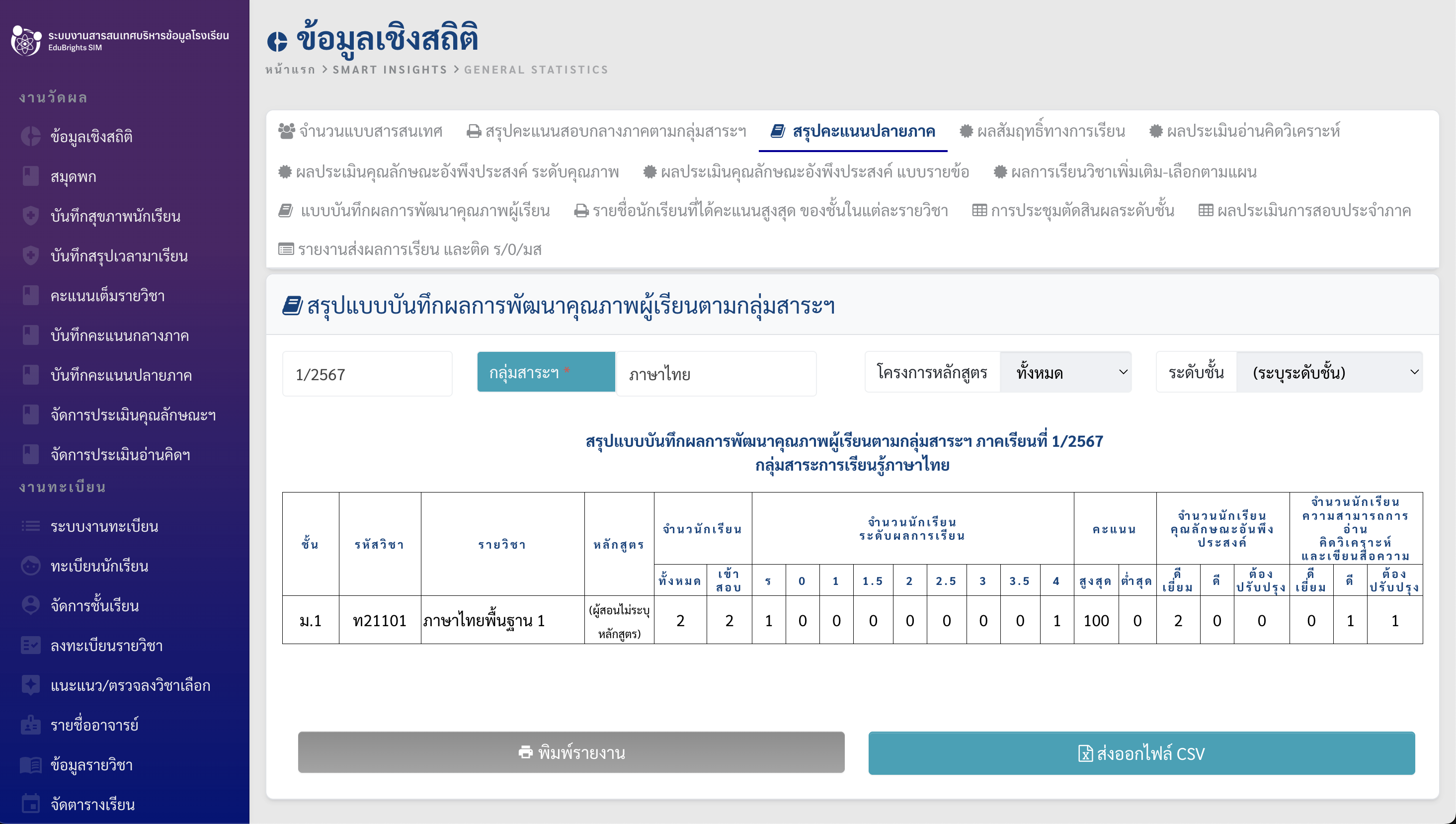
ตัวอย่างหน้าจอที่สมบูรณ์ (คลิกที่ภาพเพื่อขยาย)
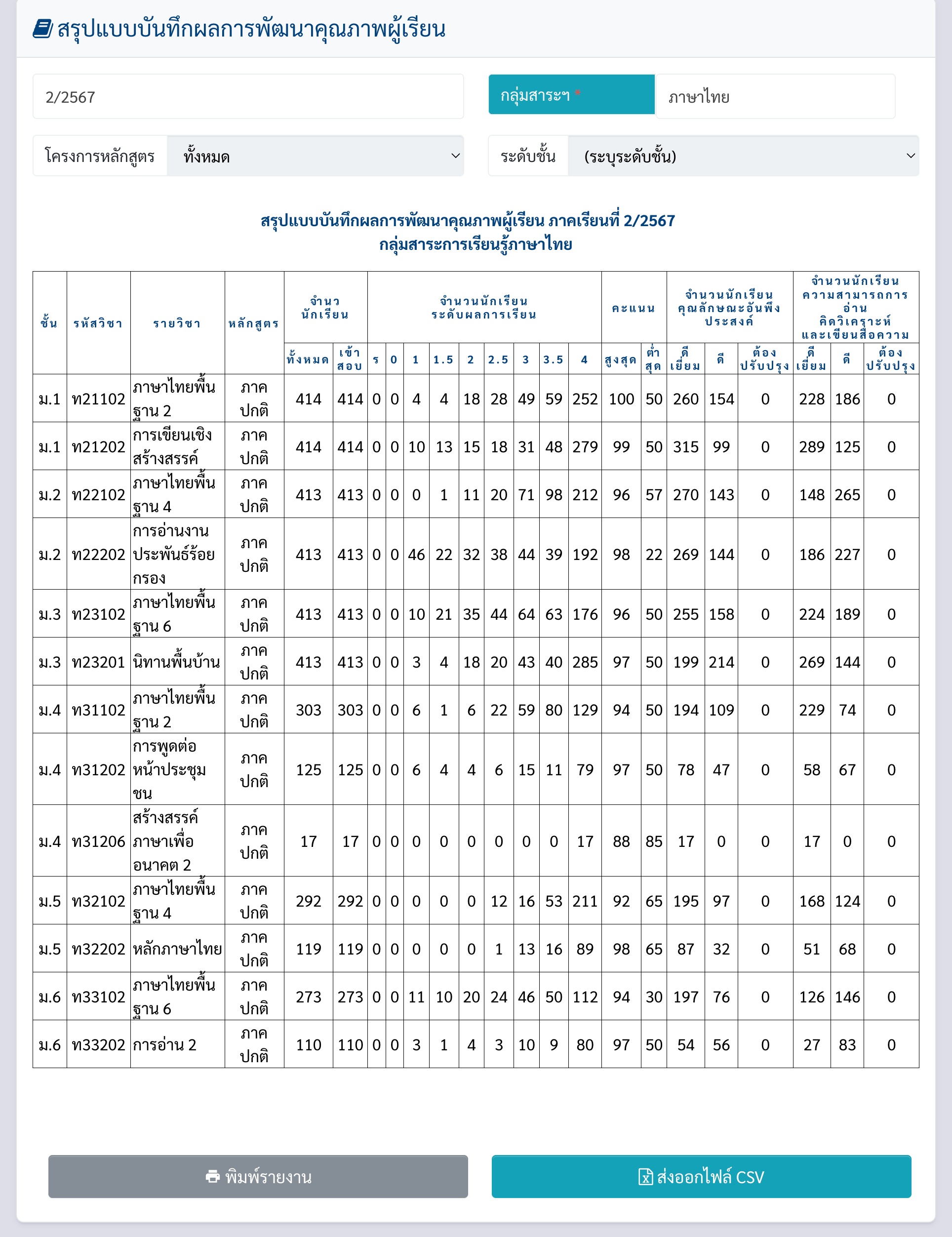
ข้อมูลภายในโปรแกรมที่เกี่ยวข้อง
- หัวหน้ากลุ่มสาระฯ ที่ถูกกำหนดสิทธิ์ไว้จะสามารถเข้าดูในส่วนกลุ่มสาระฯ ของตนเองได้
- รายวิชาผูกกับกลุ่มสาระ ให้เข้าหน้าจอจัดการ "รายวิชา"
- หน้าจอจัดการกลุ่มสารการเรียนรู้
- ข้อมูลถูกประมวลผลหลังส่งเกรดจากการบันทึกผลคะแนนในหน้า "บันทึกคะแนนปลายภาค"
info
ผลสัมฤทธิ์ทางการเรียน
- ข้อมูลผลสัมฤทธิ์ทางการเรียนระดับสถานศึกษา หน้าจอนี้ช่วยให้ผู้บริหารและอาจารย์สามารถติดตามและวิเคราะห์ผลสัมฤทธิ์ของนักเรียนในระดับที่มีผลการเรียนดี (3.0 ขึ้นไป) โดยข้อมูลจะแสดงแยกตามกลุ่มสาระการเรียนรู้ ในแต่ละระดับชั้น ได้อย่างมีประสิทธิภาพและนำข้อมูลไปปรับปรุงการเรียนการสอนต่อไป
- วิธีการใช้งาน : เลือกภาคเรียน → เลือกระดับชั้น → ประเภทโครงการหลักสูตร เงื่อนไขครบระบบจะประมวลผลลงในตารางให้ แต่ละแถวแสดงกลุ่มสาระที่มีรายวิชาที่ส่งเกรดมาประมวผลได้ถูกต้องจะนำมาแสดงในตารางนี้
- ตารางจะแยกข้อมูลตามกลุ่มสาระฯ /จำนวนนักเรียนที่ถูกประเมินคะแนน(เข้าสอบ)/จำนวนนักเรียนที่มีผลการเรียนรู้ (เกรด 0-4)/จำนวน นร.ที่ได้ระดับ 3.0 ขึ้นไป/ร้อยละ นร.ที่ได้ระดับ 3.0 ขึ้นไป
- สามารถกดพิมพ์แบบรายงาน (HTML Preview) และส่งออกข้อมูลเป็นไฟล์ CSV/Excel
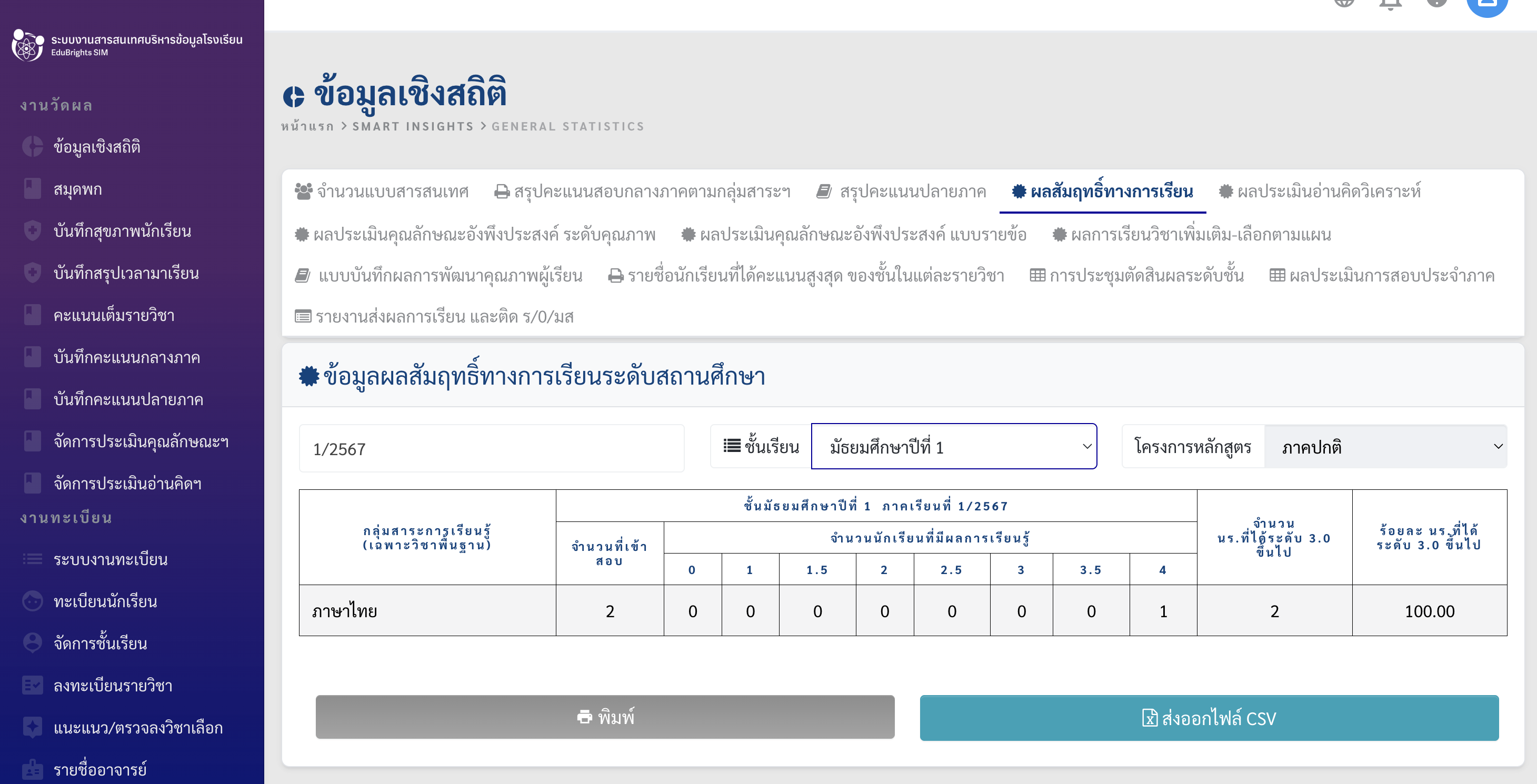
ตัวอย่างหน้าจอที่สมบูรณ์ (คลิกที่ภาพเพื่อขยาย)
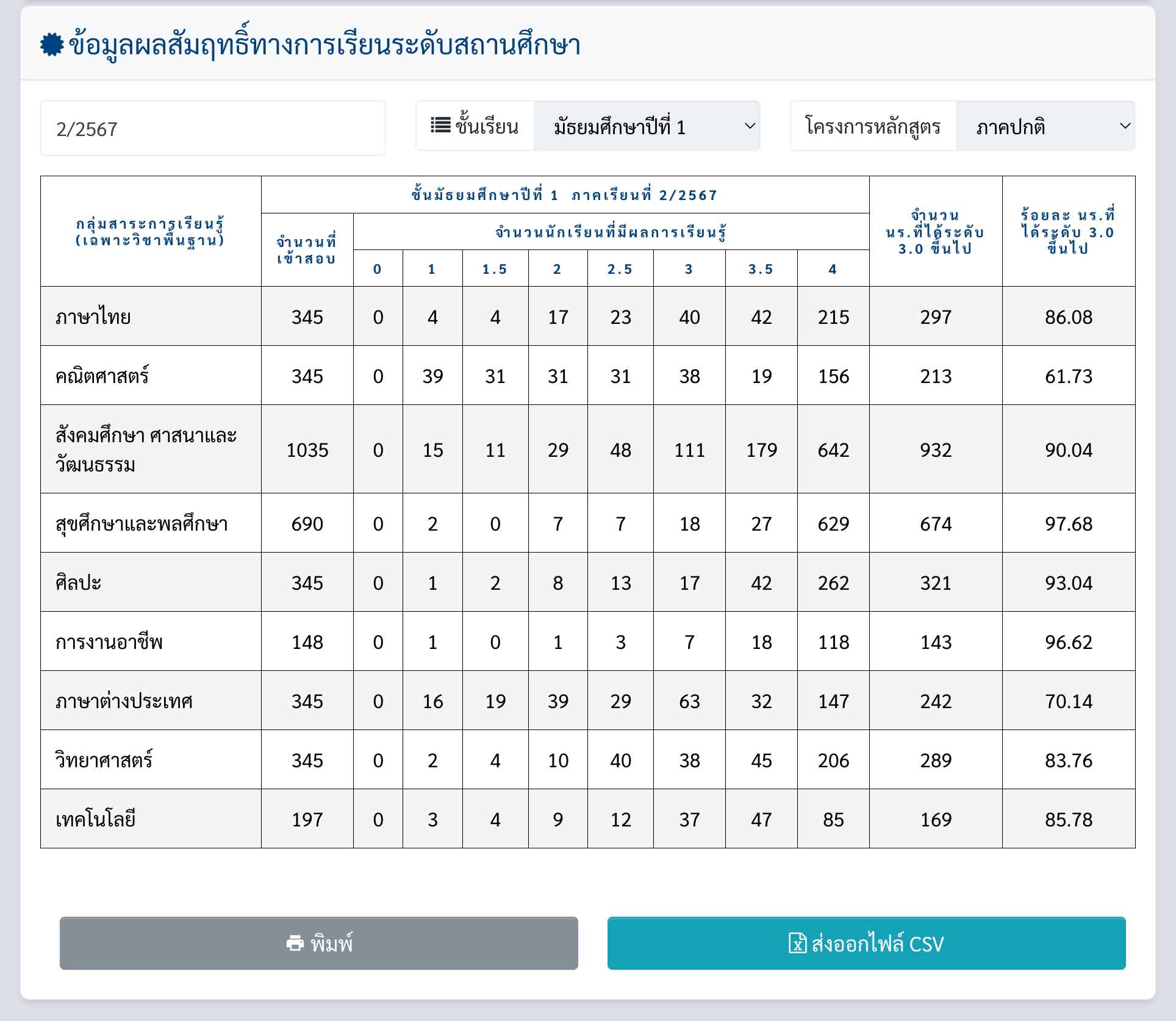
ข้อมูลภายในโปรแกรมที่เกี่ยวข้อง
- หัวหน้ากลุ่มสาระฯ ที่ถูกกำหนดสิทธิ์ไว้จะสามารถเข้าดูในส่วนกลุ่มสาระฯ ของตนเองได้
- รายวิชาผูกกับกลุ่มสาระ ให้เข้าหน้าจอจัดการ "รายวิชา"
- หน้าจอจัดการกลุ่มสารการเรียนรู้
- ข้อมูลถูกประมวลผลหลังส่งเกรดจากการบันทึกผลคะแนนในหน้า "บันทึกคะแนนปลายภาค"
info
ผลประเมินอ่านคิดวิเคราะห์จำแนกระดับชั้น
- ผลประเมินคุณลักษณะอันพึงประสงค์ ระดับคุณภาพ หน้าจอนี้ออกแบบมาเพื่อแสดงภาพรวมของผลการประเมินสมรรถนะด้านการ อ่าน คิดวิเคราะห์ และเขียน ของนักเรียนในแต่ละระดับชั้น โดยจำแนกตามระดับผลการประเมิน เช่น ดีเยี่ยม ดี ผ่าน หรือ ต้องปรับปรุง ซึ่งช่วยให้อาจารย์และผู้บริหารสถานศึกษาสามารถวิเคราะห์คุณภาพผู้เรียนได้อย่างชัดเจน
- วิธีการใช้งาน : เลือกภาคเรียน → เลือกระดับชั้น หรือเลือกทั้งหมด (ด้านล่าง) → ประเภทโครงการหลักสูตร (หรือเลือกทั้งหมด) เงื่อนไขครบระบบจะประมวลผลลงในตารางให้ ข้อมูลในแต่ละแถวแสดงการนับจำนวนตามระดับชั้นเรียนที่ได้ จำนวน/ร้อยละของนักเรียนตามระดับคุณภาพ(การอ่าคิด วิเคราะห์ และเขียน)
- สามารถกดพิมพ์แบบรายงาน (HTML Preview) และส่งออกข้อมูลเป็นไฟล์ CSV/Excel
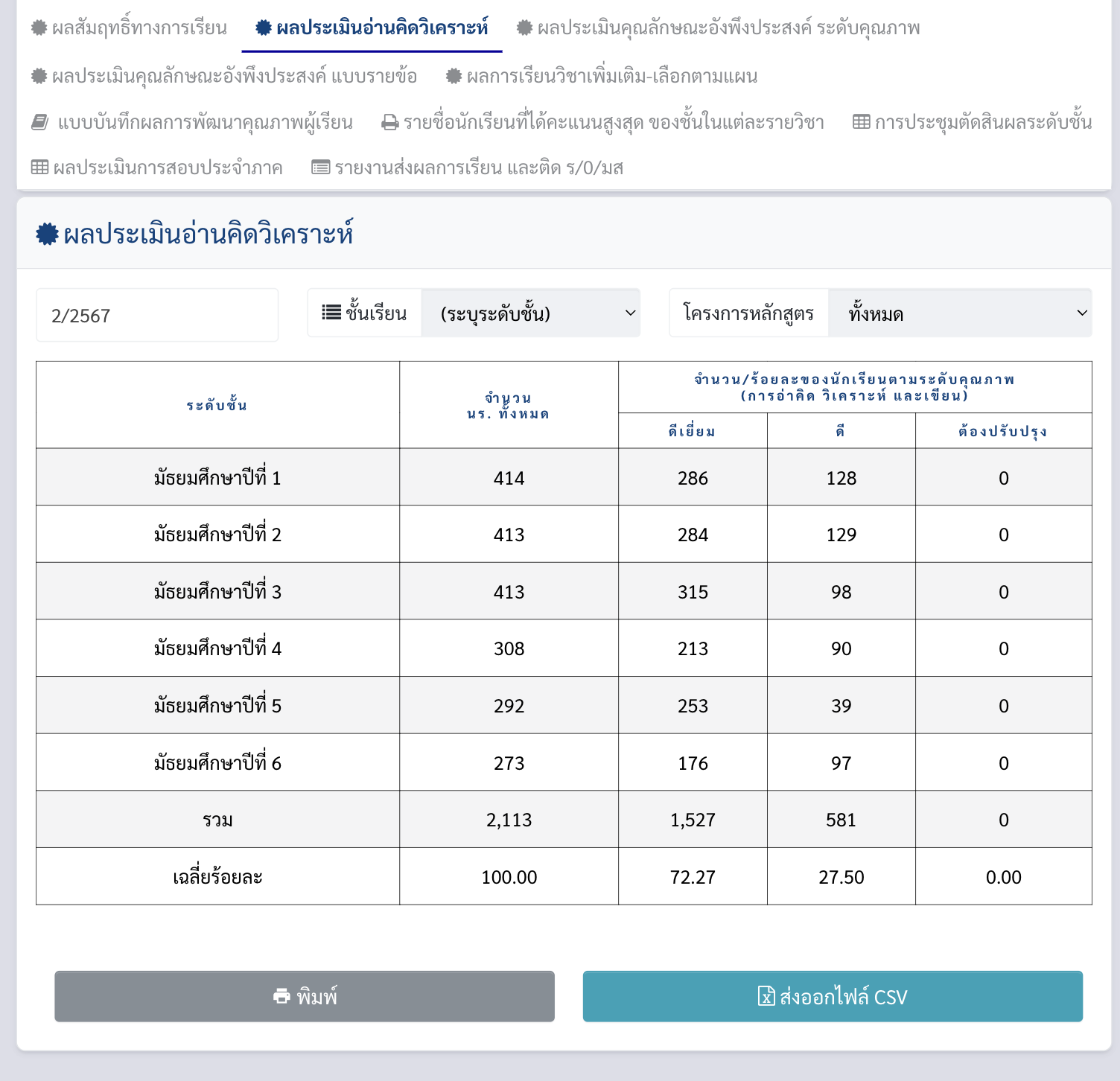
ข้อมูลภายในโปรแกรมที่เกี่ยวข้อง
- ข้อมูลถูกประมวลผลหลังส่งเกรดจากการบันทึกผลคะแนนในหน้า "บันทึกคะแนนปลายภาค" → แถบหน้าจอที่ 1 → ตารางผลการเรียนรายวิชาคอลัมภ์ทางขวามือหลังผลการเรียน (Grade)
- หน้าจอสรุปแบบชั้นเรียนที่เมนู "จัดการประเมินอ่านคิดฯ"
info
ผลประเมินคุณลักษณะอันพึงประสงค์ ระดับคุณภาพ
- ผลประเมินอ่านคิดวิเคราะห์ หน้าจอนี้แสดงผลการประเมินคุณลักษณะอันพึงประสงค์ของนักเรียนในแต่ละระดับชั้น เพื่อให้เห็นภาพรวมของพฤติกรรมและคุณลักษณะที่พึงประสงค์ของนักเรียนแต่ละช่วงชั้นเป็นตาราง ซึ่งช่วยให้อาจารย์และผู้บริหารสามารถวางแผนพัฒนาผู้เรียนได้อย่างตรงจุด
- วิธีการใช้งาน : เลือกภาคเรียน → เลือกระดับชั้น หรือเลือกทั้งหมด (ด้านล่าง) → ประเภทโครงการหลักสูตร (หรือเลือกทั้งหมด) เงื่อนไขครบระบบจะประมวลผลลงในตารางให้ ข้อมูลในแต่ละแถวแสดงการนับจำนวนตามระดับชั้นเรียนที่ได้ จำนวน/ร้อยละของนักเรียนตามระดับคุณภาพ (ประเมินคุณลักษณะอันพึงประสงค์)
- สามารถกดพิมพ์แบบรายงาน (HTML Preview) และส่งออกข้อมูลเป็นไฟล์ CSV/Excel
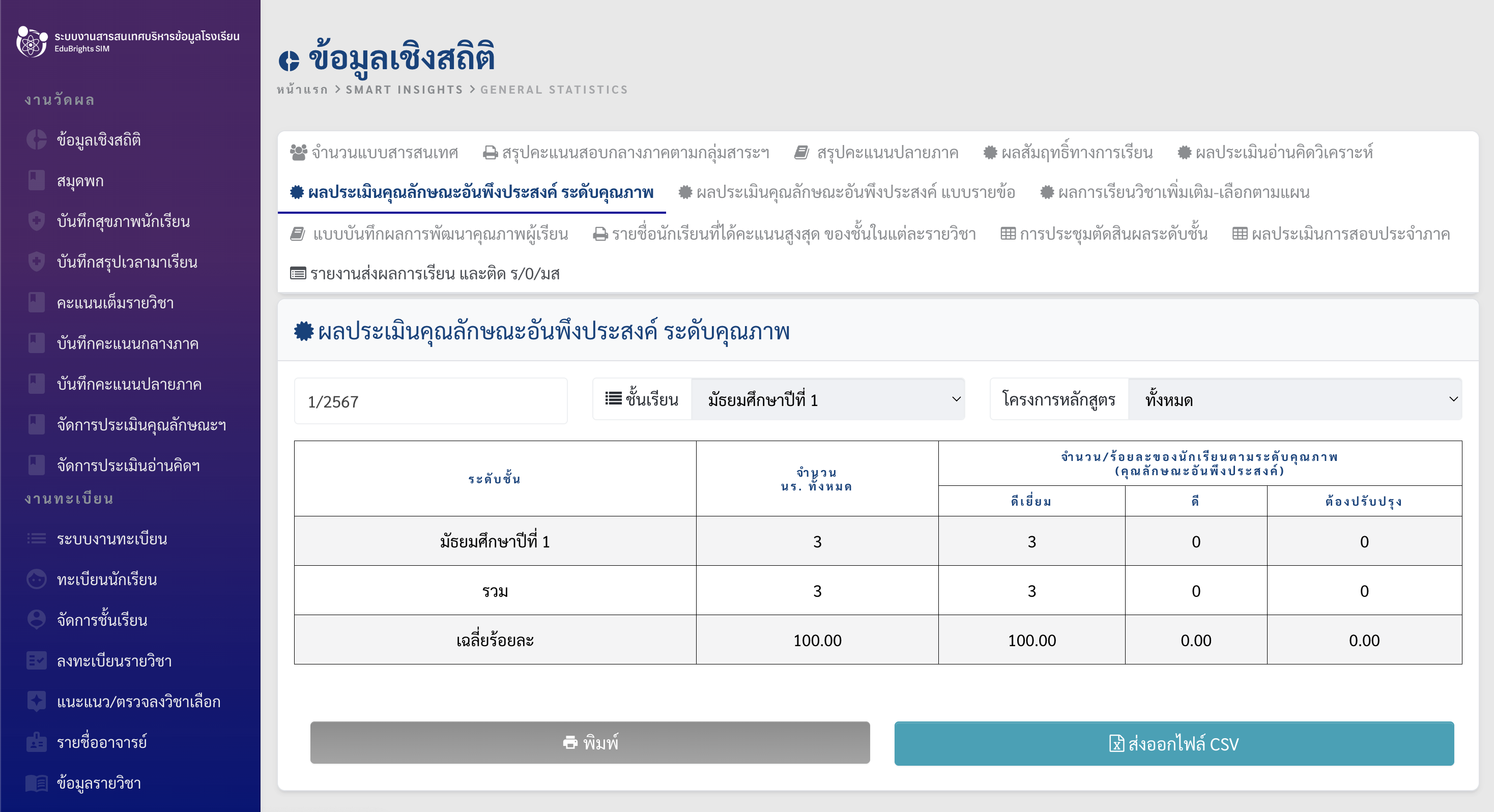
ตัวอย่างหน้าจอที่สมบูรณ์ (คลิกที่ภาพเพื่อขยาย)
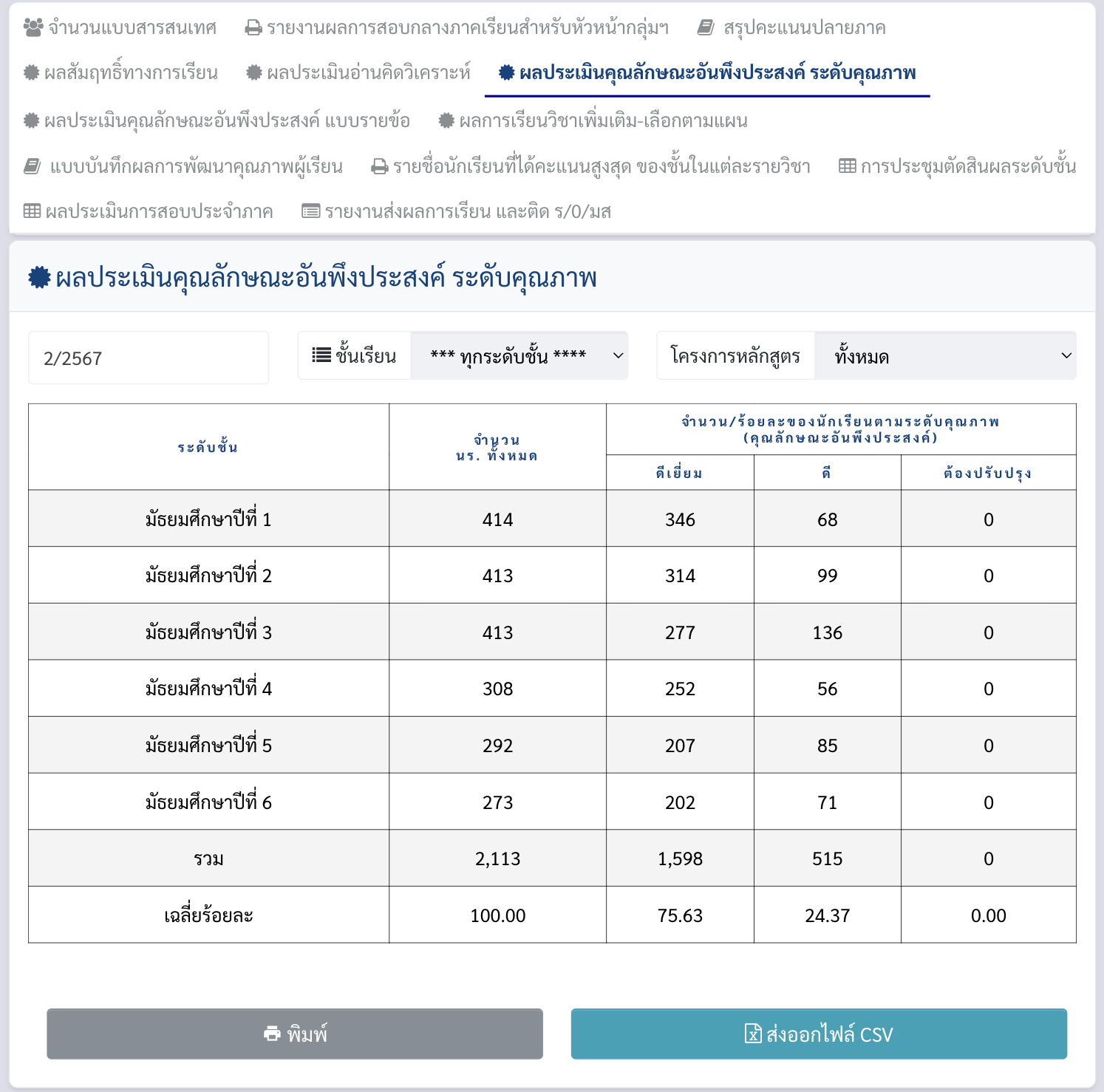
ข้อมูลภายในโปรแกรมที่เกี่ยวข้อง
- ข้อมูลถูกประมวลผลหลังส่งเกรดจากการบันทึกผลคะแนนในหน้า "บันทึกคะแนนปลายภาค" → แถบหน้าจอที่ 2 → ตารางบันทึกประเมินคุณลักษณะอันพึงประสงค์
- หน้าจอสรุปแบบชั้นเรียนที่เมนู "จัดการประเมินคุณลักษณะฯ"
info
ผลประเมินคุณลักษณะอันพึงประสงค์ แบบรายข้อ
- ผลประเมินคุณลักษณะอันพึงประสงค์ แบบรายข้อ หน้าจอนี้แสดงผลการประเมินคุณลักษณะอันพึงประสงค์ของนักเรียนในแต่ละข้อประเมิน (ข้อ 1-10) สามารถกรอกได้ตามระดับชั้น หรือตามหลักสูตรเพื่อดูแนวโน้มคุณลักษณะของนักเรียนด้านใดเด่นหรือด้อยได้โดยง่าย
- วิธีการใช้งาน : เลือกภาคเรียน → เลือกระดับชั้น หรือเลือกทั้งหมด (ด้านล่าง) → ประเภทโครงการหลักสูตร (หรือเลือกทั้งหมด) เงื่อนไขครบระบบจะประมวลผลลงในตารางให้ ข้อมูลในแต่ละแถวแสดงการนับจำนวนตามระดับชั้นเรียนที่ได้ จำนวน/ร้อยละของนักเรียนตามระดับคุณภาพ (ประเมินคุณลักษณะอันพึงประสงค์ ข้อ 1-10)
- สามารถกดพิมพ์แบบรายงาน (HTML Preview) และส่งออกข้อมูลเป็นไฟล์ CSV/Excel
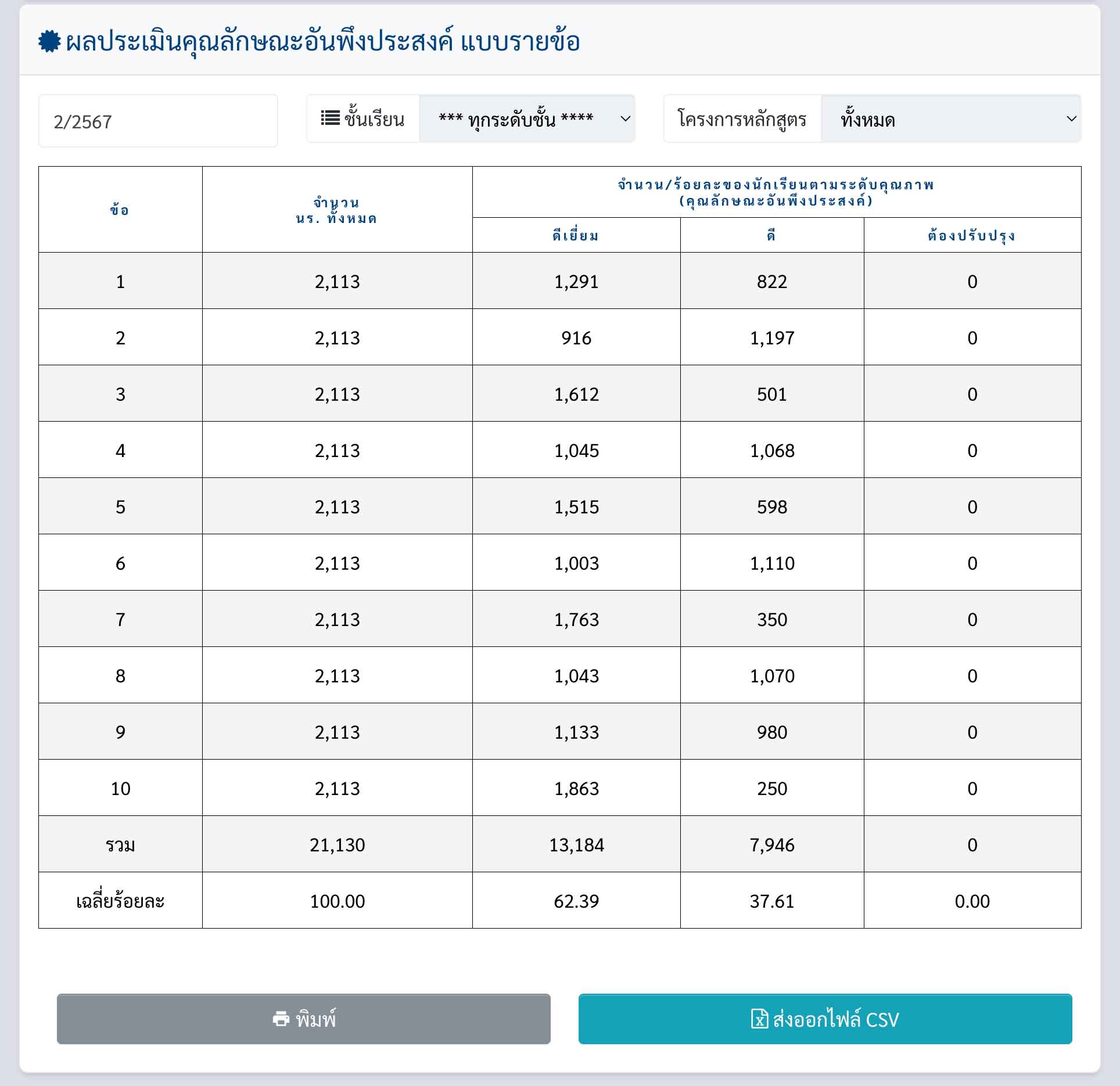
ข้อมูลภายในโปรแกรมที่เกี่ยวข้อง
- ข้อมูลถูกประมวลผลหลังส่งเกรดจากการบันทึกผลคะแนนในหน้า "บันทึกคะแนนปลายภาค" → แถบหน้าจอที่ 2 → ตารางบันทึกประเมินคุณลักษณะอันพึงประสงค์
- หน้าจอสรุปแบบชั้นเรียนที่เมนู "จัดการประเมินคุณลักษณะฯ"
info
ข้อมูลผลสัมฤทธิ์ทางการเรียนรายวิชาเพิ่มเติม-เลือก ตามแผน
- ผลการเรียนวิชาเพิ่มเติม-เลือกตามแผน หน้าจอสรุปผลข้อมูลผลสัมฤทธิ์ทางการเรียนประเภทรายวิชาเพิ่มเติม และรายวิชาเลือก ระบบถูกออกแบบขึ้นเพื่อ แสดงผลการเรียนรู้ของนักเรียนตามแผนการเรียน ที่โรงเรียนกำหนดไว้ เช่น แผนวิทย์-คณิต, ศิลป์-ภาษา, หรืออาชีพ-ทักษะ เพื่อให้อาจารย์ ผู้บริหาร และผู้ปกครอง มองเห็นภาพรวมและแนวโน้มของผลสัมฤทธิ์ของนักเรียนในแต่ละสายการเรียน
- วิธีการใช้งาน : เลือกภาคเรียน → เลือกระดับชั้น เงื่อนไขครบระบบจะประมวลผลลงในตารางให้
- ตารางจะแยกข้อมูลแผนการเรียน / รายวิชา /จำนวนนักเรียนที่ถูกประเมินคะแนน(เข้าสอบ)/จำนวนนักเรียนที่มีผลการเรียนรู้ (เกรด 0-4)/จำนวน นร.ที่ได้ระดับ 3.0 ขึ้นไป/ร้อยละ นร.ที่ได้ระดับ 3.0 ขึ้นไป
- สามารถกดพิมพ์แบบรายงาน (HTML Preview) และส่งออกข้อมูลเป็นไฟล์ CSV/Excel
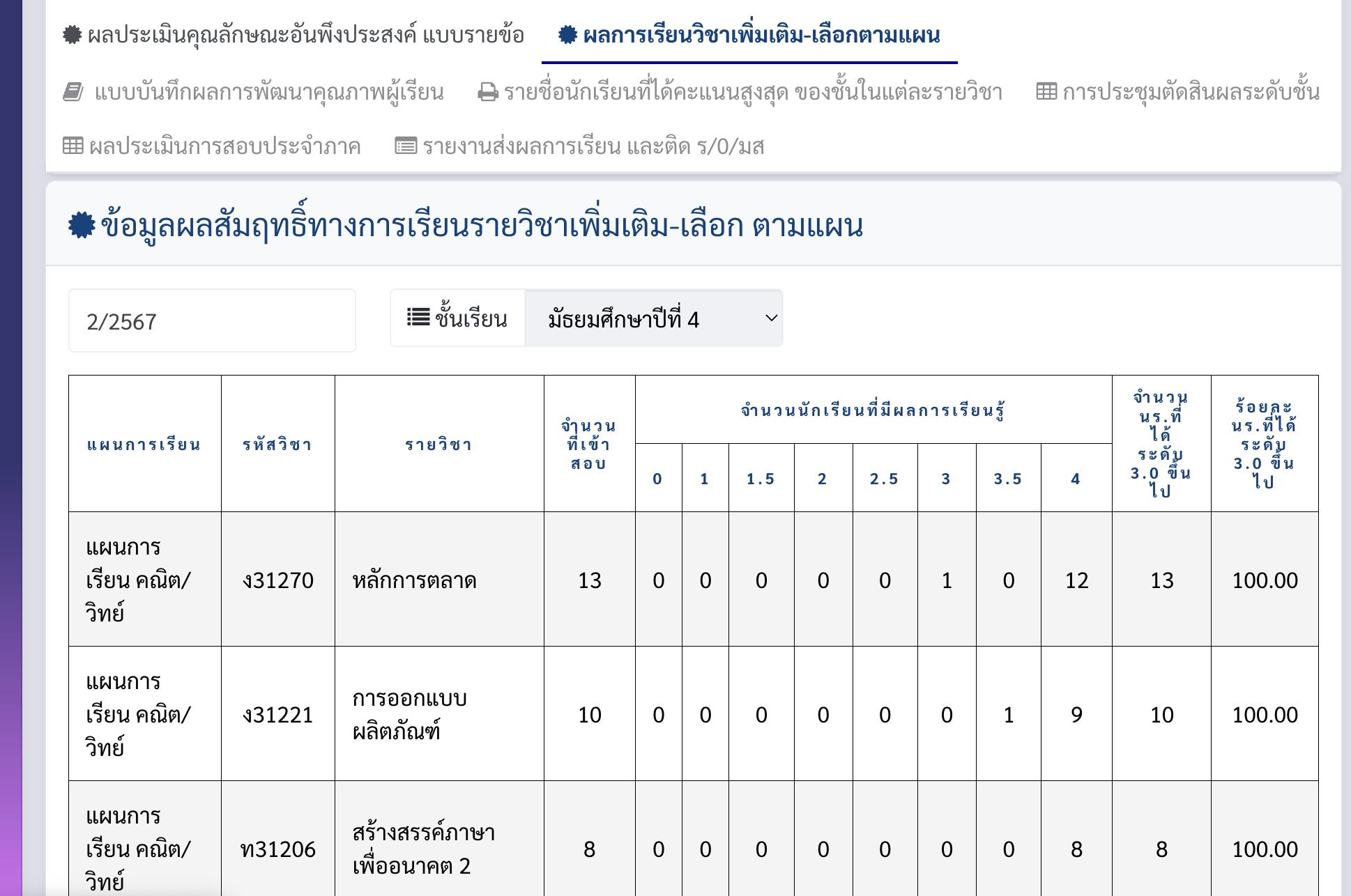 ตัวอย่างหน้าจอที่สมบูรณ์ (คลิกที่ภาพเพื่อเปิด)
ตัวอย่างหน้าจอที่สมบูรณ์ (คลิกที่ภาพเพื่อเปิด)
ข้อมูลภายในโปรแกรมที่เกี่ยวข้อง
- ข้อมูลถูกประมวลผลหลังส่งเกรดจากการบันทึกผลคะแนนในหน้า "บันทึกคะแนนปลายภาค" → แถบหน้าจอที่ 2 → ตารางบันทึกประเมินคุณลักษณะอันพึงประสงค์
- หน้าจอสรุปแบบชั้นเรียนที่เมนู "จัดการประเมินคุณลักษณะฯ"
info
แบบบันทึกผลการพัฒนาคุณภาพผู้เรียน (ปพ.5 แยกวิชา)
- แบบบันทึกผลการพัฒนาคุณภาพผู้เรียน นำข้อมูลหลังส่งผลการเรียนปลายภาคมาประมวลผลสรุปตามห้องเรียนของรายวิชาเดียวกัน ข้อมูลเดียวกับหน้าจอ "บันทึกคะแนนปลายภาค"
- วิธีการใช้งาน : เลือกภาคเรียน → รายวิชาที่เปิดสอน (ส่งเกรดแล้ว) → โครงการ ระบบจะแสดงข้อมูลแถวตามห้องเรียน
- มิติของข้อมูลที่นำมาแสดงในตารางจะเป็นแยกแสดงผลรายวิชา โดยนำผลการเรียนที่เปิดสอนตาม Section ของวิชานั้นๆ (รหัสวิชาเดียวกัน) มาแสดงผลในตารางแยกตามห้องเรียน มีข้อมูลคอลัมภ์ดังนี้
- ห้องเรียน : ทั้ง Section เดียวกันหรือข้าม Section แต่จะมาคำนวณในห้องเดียวกันได้
- จำนวนนักเรียนท้งหมด / จำนวนนักเรียนที่เข้าสอบ (นับจากการบันทึกผลคะแนนที่เข้า)
- จำนวนนักเรียนที่ได้รับผลการเรียน ตั้งแต่ ระดับผลการเรียน 0-4, ร
- จำนวนนักเรียนคุณลักษณะอันพึงประสงค์ (จำนวนเกรด ดีเยี่ยม ดี ต้องปรับปรุง)
- จำนวนนักเรียนความสามารถการอ่านคิดวิเคราะห์และเขียนสื่อความ (จำนวนเกรด ดีเยี่ยม ดี ต้องปรับปรุง)
- คำนวณร้อยละด้านล่างตาราง
- ช่องลงนามชื่อผู้ประสานงาน/ผู้สอน (อาจารย์ประจำวิชา), หัวหน้ากลุ่มสาระฯ, รองผู้อำนวยการฝ่ายวิชาการฯ, และช่องผู้บริหารสถานศึกษา (ข้อมูลขึ้นอัตโนมัติจากตั้งค่าในระบบ)
- สามารถกดพิมพ์แบบรายงาน (HTML Preview) และส่งออกข้อมูลเป็นไฟล์ CSV/Excel
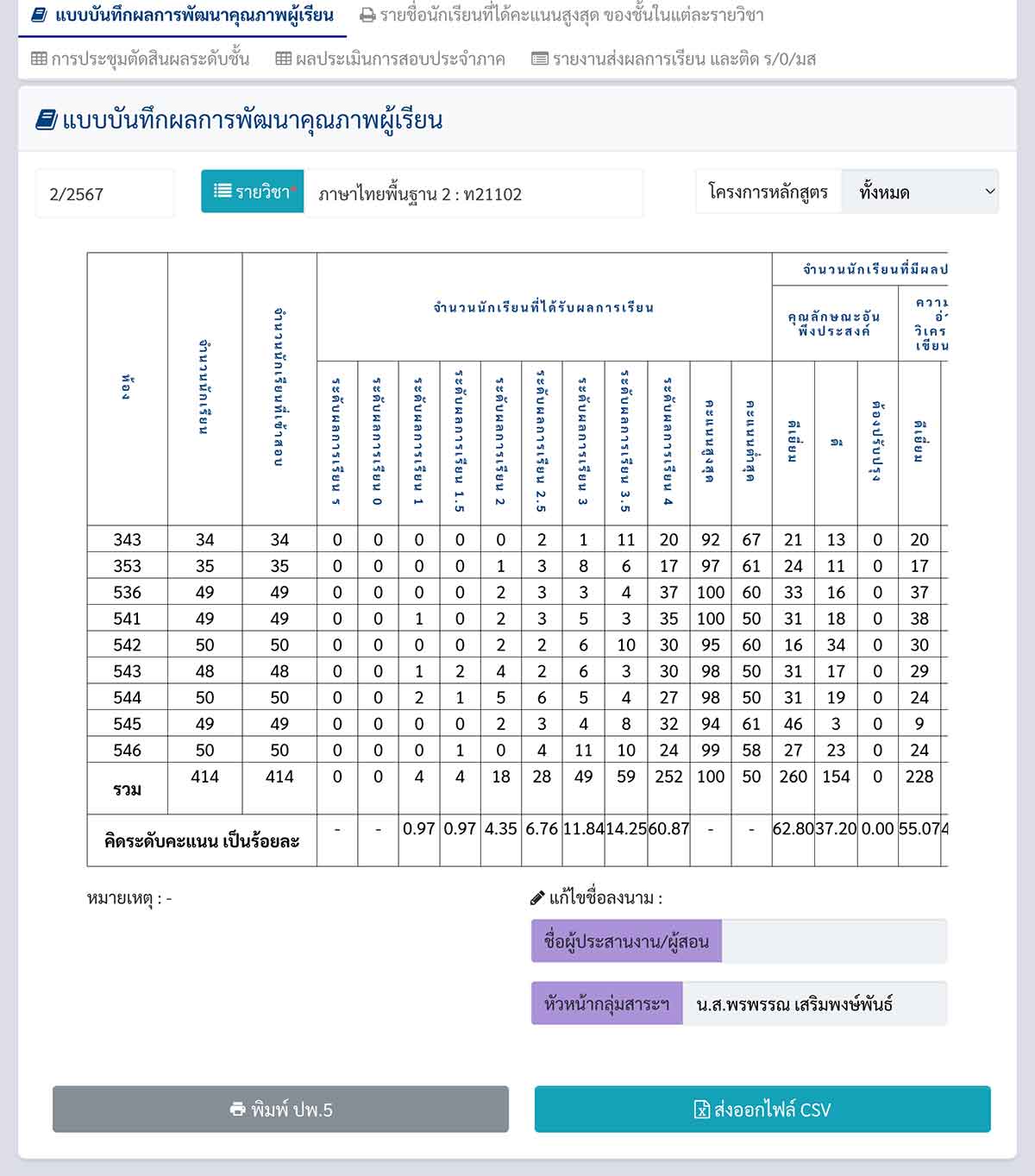 ตัวอย่างขณะพิมพ์ (HTML Preview)
ตัวอย่างขณะพิมพ์ (HTML Preview)
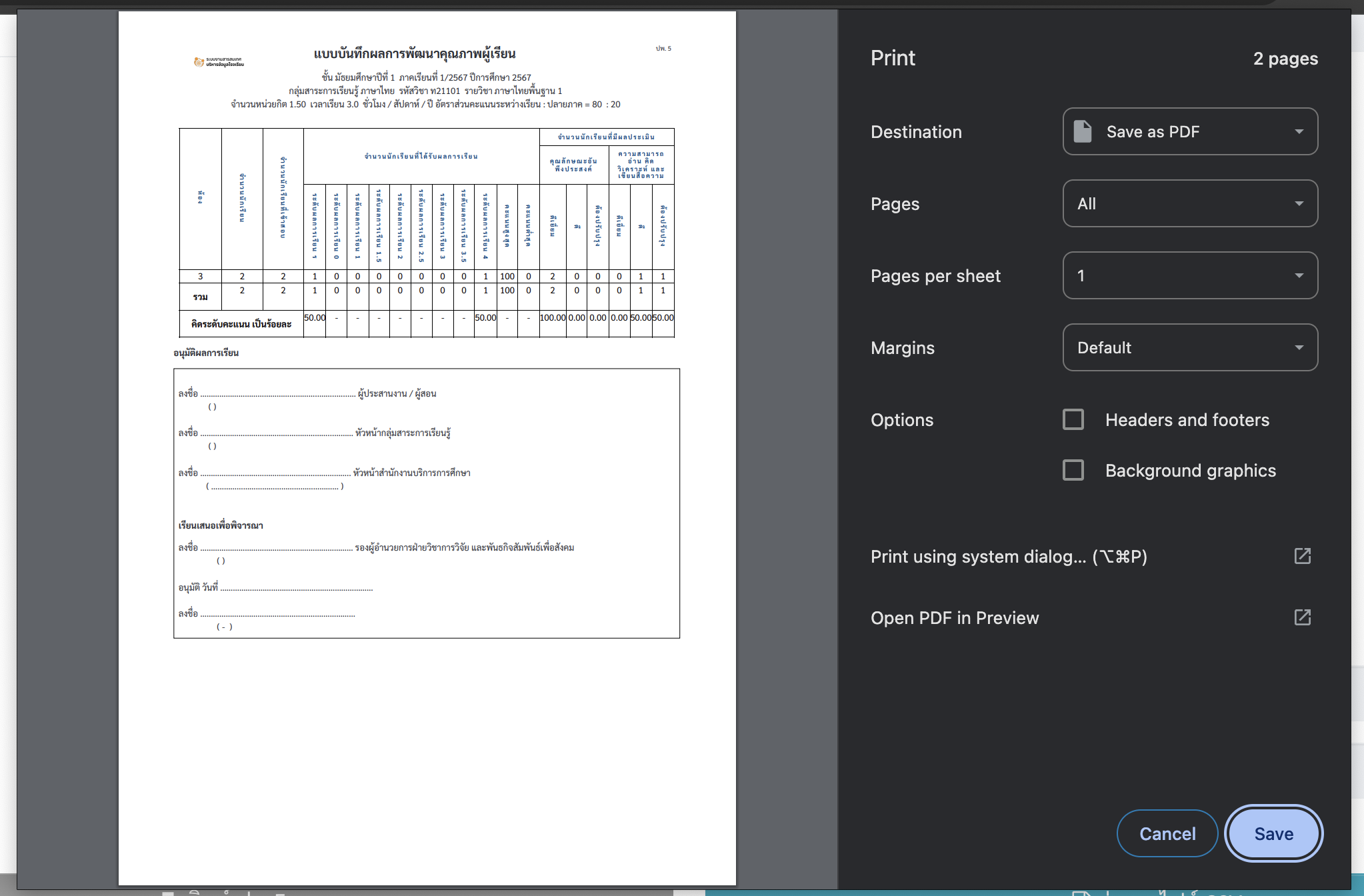
- ข้อมูลถูกประมวลผลหลังส่งเกรดจากการบันทึกผลคะแนนในหน้า "บันทึกคะแนนปลายภาค" → แถบหน้าจอที่ 4. บันทึกผลการพัฒนาคุณภาพผู้เรียน
info
รายชื่อนักเรียนที่ได้คะแนนสูงสุด ของชั้นในแต่ละรายวิชา
- แบบบันทึกผลการพัฒนาคุณภาพผู้เรียน นำข้อมูลหลังส่งผลการเรียนปลายภาคมาประมวลผลสรุปตามห้องเรียนของรายวิชาเดียวกัน ข้อมูลเดียวกับหน้าจอ "บันทึกคะแนนปลายภาค"
- วิธีการใช้งาน : เลือกภาคเรียน → เลือกกลุ่มสาระ → (เลือกระดับชั้น) ข้อมูลตารางจะแสดงรายชื่อนักเรียนที่ได้คะแนนสูงสุด ตามรายวิชา ร้อยละของคะแนนที่ได้
- สามารถกดพิมพ์แบบรายงาน (HTML Preview) และส่งออกข้อมูลเป็นไฟล์ CSV/Excel
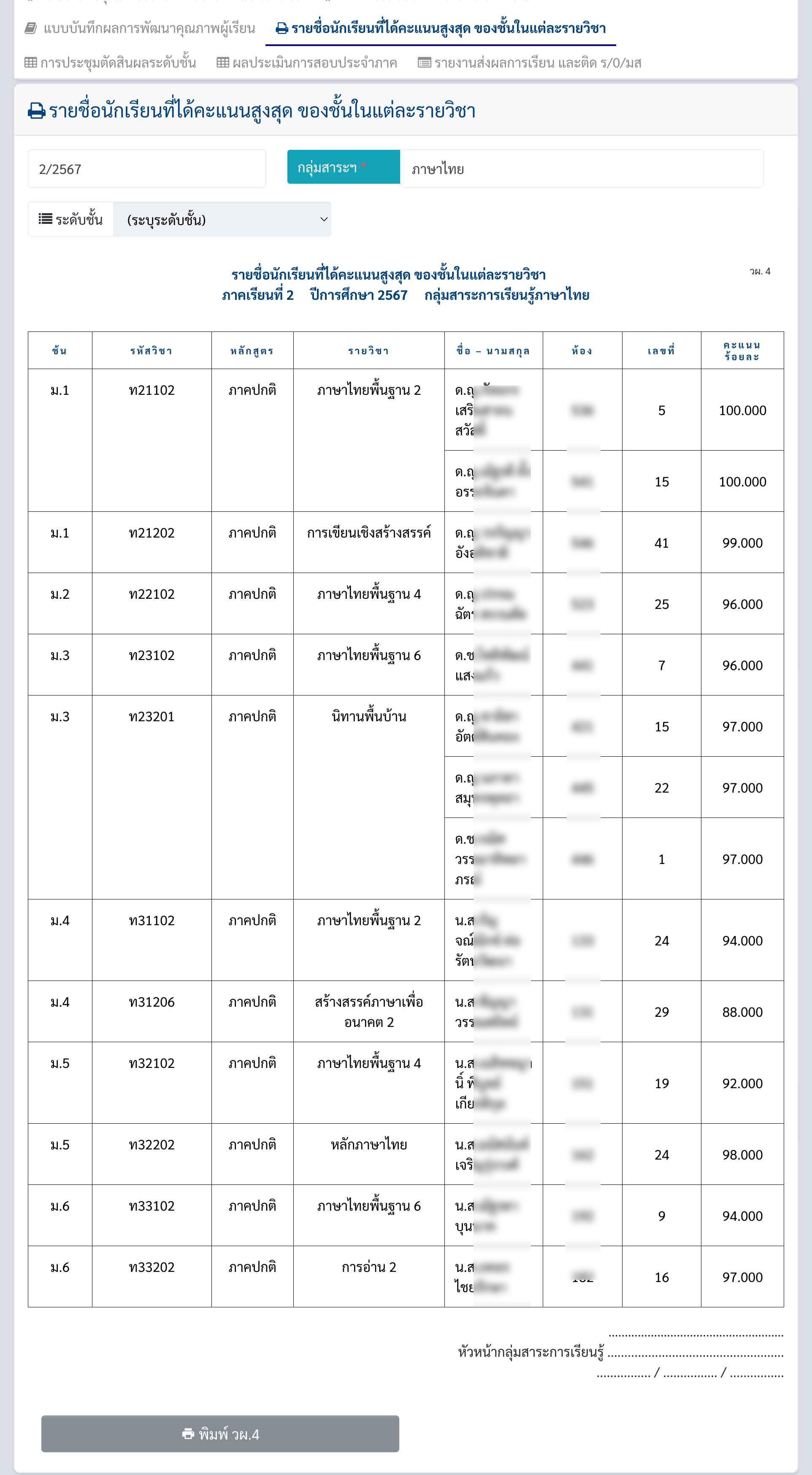 ตัวอย่างขณะพิมพ์ (HTML Preview)
ตัวอย่างขณะพิมพ์ (HTML Preview)
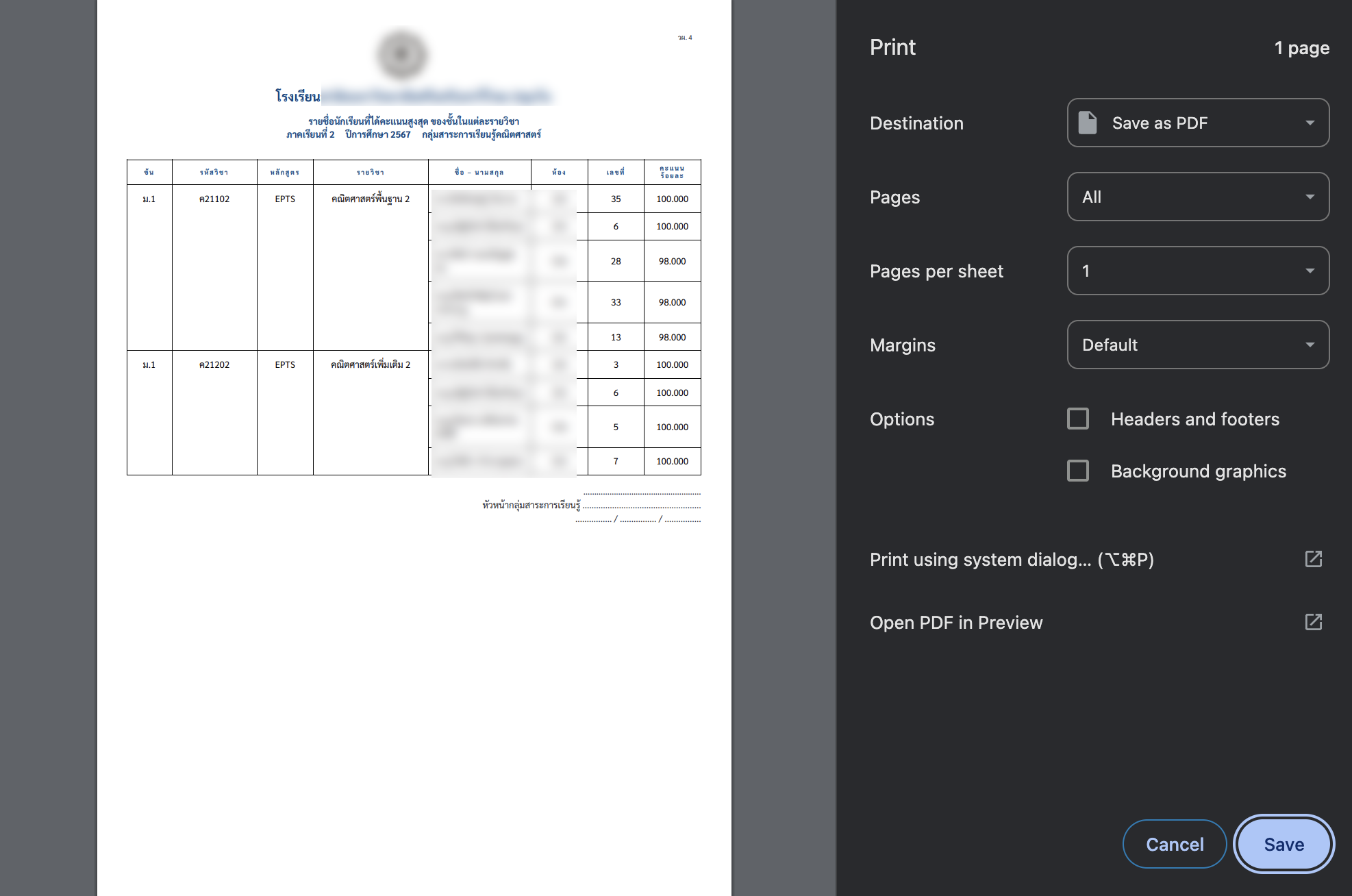
info
การประชุมตัดสินผลระดับชั้น
- การประชุมตัดสินผลระดับชั้น สำหรับผลการเรียนปีการศึกษา
- วิธีการใช้งาน : เลือกปีการศึกษา → เลือกชั้นเรียน → แสดงข้อมูลเป็น 3 ส่วน คือ
- 1. ระดับผลการเรียนเฉลี่ยของนักเรียนระดับชั้น ระดับผลการเรียนเฉลี่ย (GPA) เป็นช่วง ต่ำกว่า 1.00, 1.00 – 1.99, 2.00 – 2.99,3.00 – 3.49, 3.50 – 3.99,4.00 แสดงผลในตารางแยกประเภทโครงการ จำนวนคน และร้อยละ
- 2. ผลการประเมินการอ่าน คิดวิเคราะห์ และเขียนสื่อความ แสดงผลในตารางแยกประเภทโครงการ จำนวนคน และร้อยละ
- 3. ผลการประเมินคุณลักษณะอันพึงประสงค์ แสดงผลในตารางแยกประเภทโครงการ จำนวนคน และร้อยละ
- สามารถกดพิมพ์แบบรายงาน (HTML Preview) และส่งออกข้อมูลเป็นไฟล์ CSV/Excel แยกทั้งสามตาราง

info
ผลประเมินการสอบประจำภาคเรียน

- ผลประเมินการสอบประจำภาคเรียน สรุปผลการเรียนแสดงทุกวิชาในหน้าจอของนักเรียนแต่ละคนในชั้นเรียน เพื่อใช้ติดตามและประเมินสำหรับอาจารย์ประจำชั้น รวมทั้งผู้บริหารสามารถติดตามได้สะดวก
- วิธีการใช้งาน : เลือกภาคเรียน → เลือกห้องประจำชั้น ระบบจะประมวลผลและแสดงข้อมูลเป็นตารางแสดงแบบรายชื่อนักเรียนของห้องเรียนที่กรอก และแนวคอลัมภ์จะเรียงรายวิชาพื้นฐาน เพิ่มเติม เลือก กิจกรรม
- โครงสร้างหัวตาราง
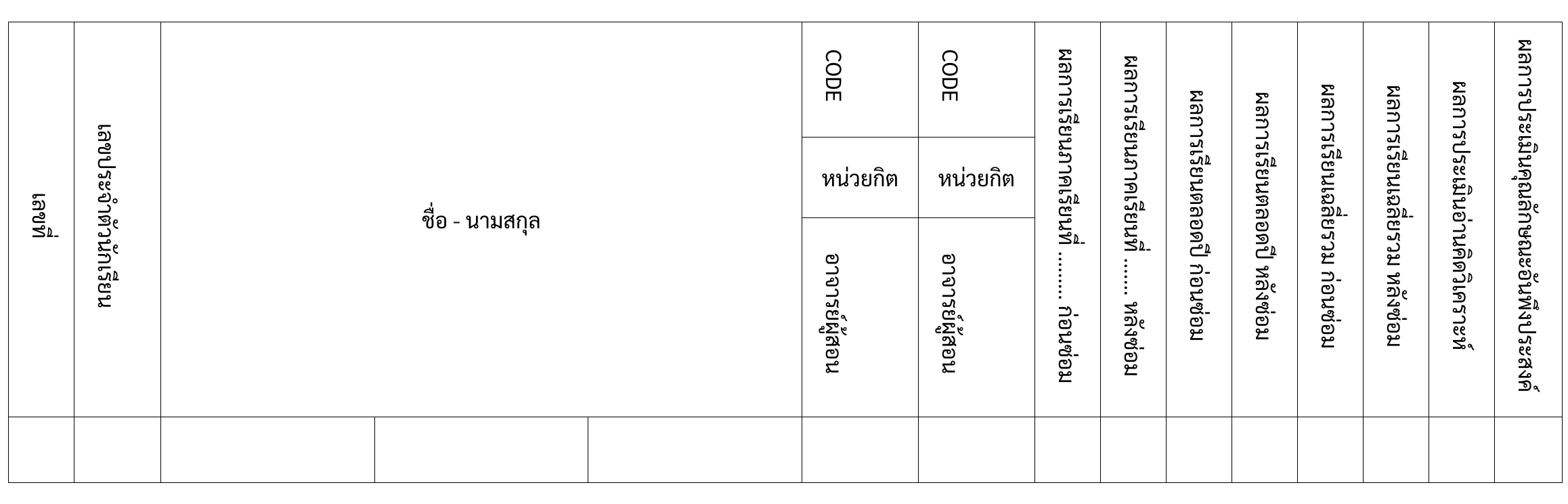
- คอลัมภ์ทางท้ายๆ ของตาราง ประกอบด้วย
- ผลการเรียน "ก่อนซ่อม และหลังซ่อม" ของภาคเรียนที่ (ตามตัวกรองเช่น 1 หรือ 2) = GPAX ผลการเรียนของภาคเรียนปัจจุบัน
- ผลการเรียนตลอดปี "ก่อนซ่อม และหลังซ่อม" = GPAX ผลการเรียนของภาคเรียนสะสมในปีการศึกษา 1, หรือ 1+2
- ผลการเรียนเฉลี่ยรวม "ก่อนซ่อม และหลังซ่อม" = GPAX สะสมทุกภาคเรียนรวม (ปีการศึกษาก่อนหน้าในหลักสูตรเดียวกัน)
- ผลการประเมินอ่านคิดวิเคราะห์ที่ได้
- ผลการประเมินคุณลักษณะอันพึงประสงค์ที่ได้ (หลังคำนวณทั้งแบบ 360 องศาแล้ว)
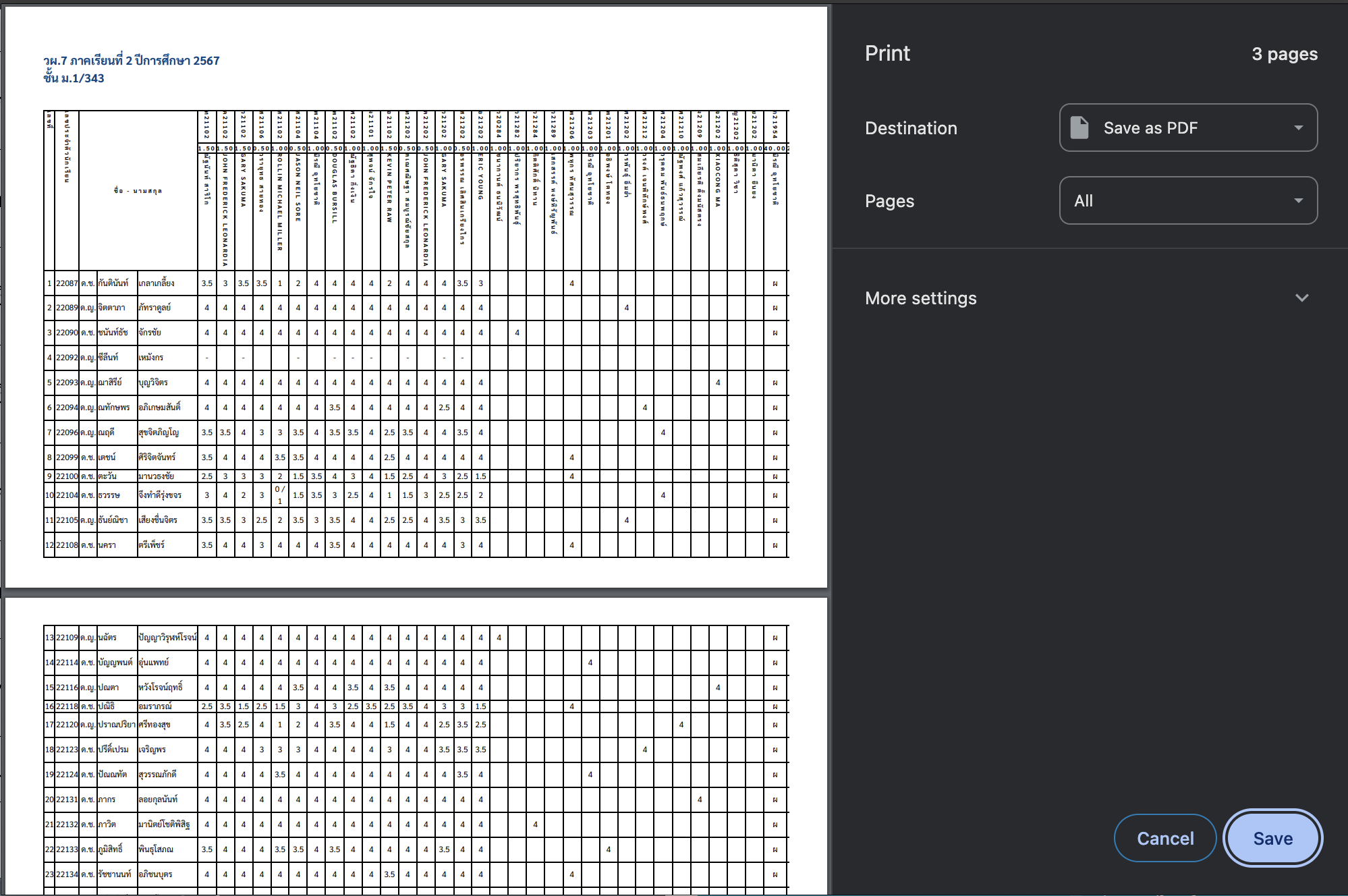
info
รายงานส่งผลการเรียน และติด ร/0/มส
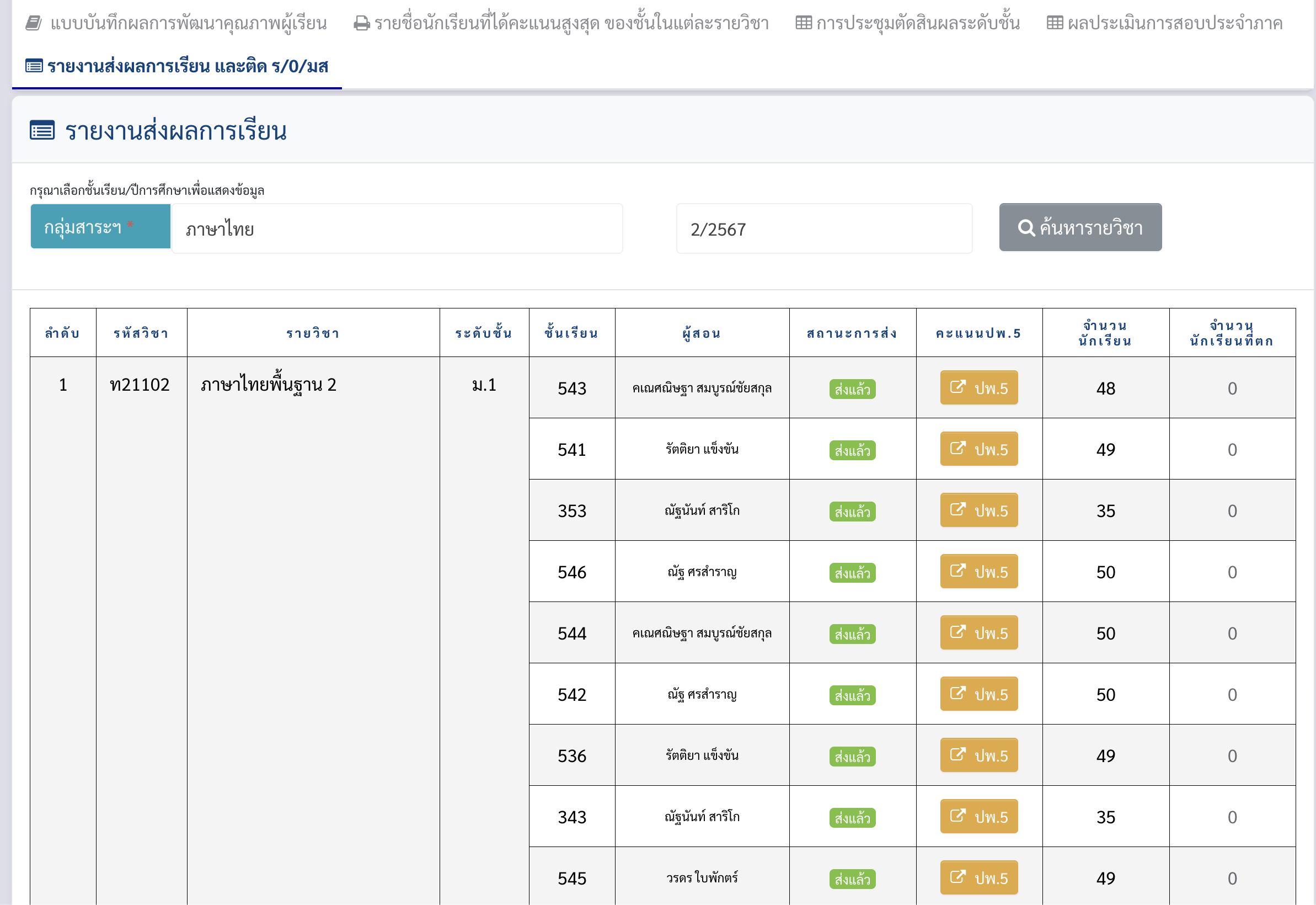
- รายงานส่งผลการเรียน และติด ร/0/มส เป็นหน้าจอสำหรับให้งานทะเบียนเช็คได้ว่ารายวิชาไหนยังไม่ส่งเกรด หรือส่งเกรดแล้ว และจะมีปุ่มลิงค์โยงไปหน้า ปพ.5 แยกรายวิชา ในตาราง
- วิธีการใช้งาน : เลือกกลุ่มสาระฯ → ภาคเรียน → กดปุ่มค้นหารายวิชา
- คอลัมภ์ของตาราง ประกอบด้วย
- รายวิชา / ชื่อผู้สอน(ประสานงานรายวิชา)
- สถานะการส่ง (ส่งแล้ว / ยังไม่ส่ง)
- คะแนนปพ.5 แยกรายวิชา ปพ.5
- จำนวนนักเรียนในรายวิชาที่ถูกประเมินผลการเรียน
- จำนวนนักเรียนที่ตกที่ตก ถ้ามีคนติด ร/0/มส/มผ จะแสดงจำนวนมากกว่า 0 และมีไอคอนที่สามารถกดแสดงรายชื่อได้